電腦螢幕仍然在全亮度下暗淡
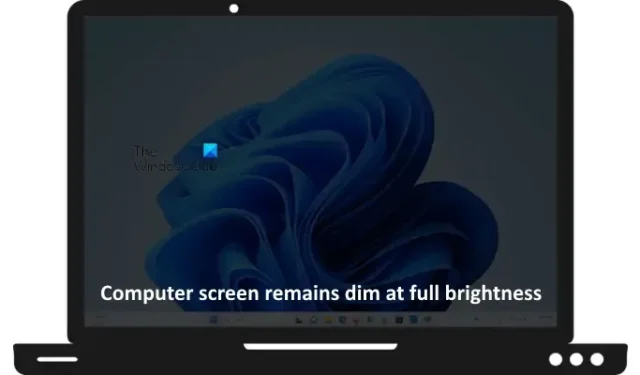
如果您的電腦螢幕即使在全亮度下仍然很暗,本文提供的解決方案將為您提供協助。造成亮度暗淡問題的原因有很多,例如顯示卡驅動程式損壞、BIOS 版本過時以及 Windows 11/10 系統上的其他軟體和硬體問題。
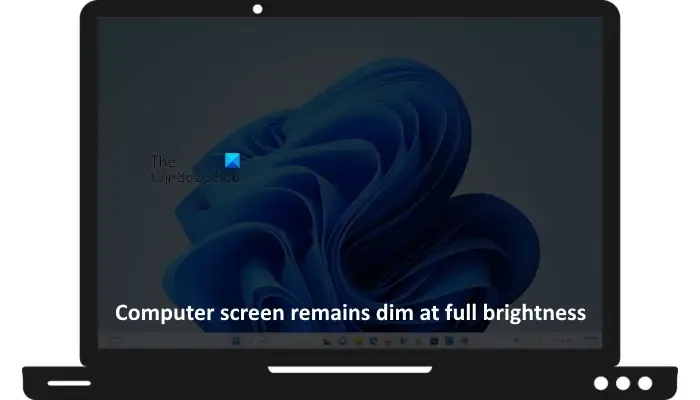
電腦螢幕仍然在全亮度下暗淡
如果您的電腦螢幕在全亮度下仍然暗淡,請按照本文中提出的建議來解決此問題。
- 排出殘餘電荷
- 連接另一個顯示器(如果有)
- 回滾或更新您的顯示卡驅動程式
- 安裝通用 PnP 監視器驅動程式
- 校準您的顯示顏色
- 重新安裝記憶體
- 清除CMOS
- 更新BIOS
- BIOS 中螢幕仍是暗淡嗎?
- 硬體問題
下面,我們詳細解釋了所有這些修復。
1]排出殘餘電荷
此解決方案適用於筆記型電腦用戶。透過耗盡剩餘電量來硬重置筆記型電腦。執行此操作的步驟如下:
- 關閉筆記型電腦。
- 取出電池。
- 取下充電器並斷開連接到筆記型電腦的所有周邊設備。
- 按住電源按鈕最多 20 秒。
- 插入電池,連接充電器,然後打開筆記型電腦。
如果您的筆記型電腦配備不可拆卸電池,請跳過步驟 2。現在,檢查問題是否已解決。
2]連接另一個顯示器(如果有)
如果您有另一個顯示器,可以將其連接到您的電腦。這是為了檢查問題是否出在筆記型電腦的內部顯示器(對於筆記型電腦使用者)或主顯示器(對於桌上型電腦使用者)。
如果外部顯示器的亮度不暗且您能夠控制它,這表示您的筆記型電腦的內部顯示器或桌上型電腦的主顯示器可能有硬體故障。然而,其他因素也可能導致螢幕變暗問題,例如損壞的驅動程式。因此,在得出結論之前,我們建議您嘗試所有可能的修復方法。
3]回滾或更新您的顯示卡驅動程式
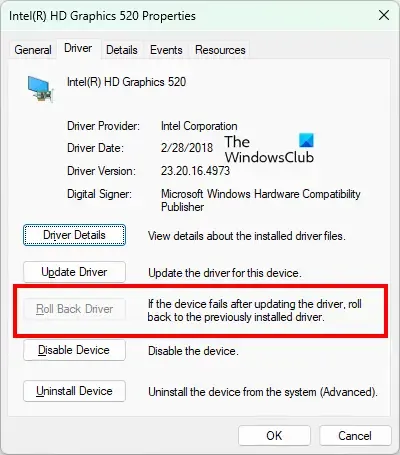
您可以嘗試回滾顯示卡驅動程序,看看是否可以解決螢幕變暗的問題。當您回滾顯示卡驅動程式時,Windows 將安裝其先前的版本。如果最近的更新導致此問題,則將驅動程式回滾到先前的版本可以解決該問題。
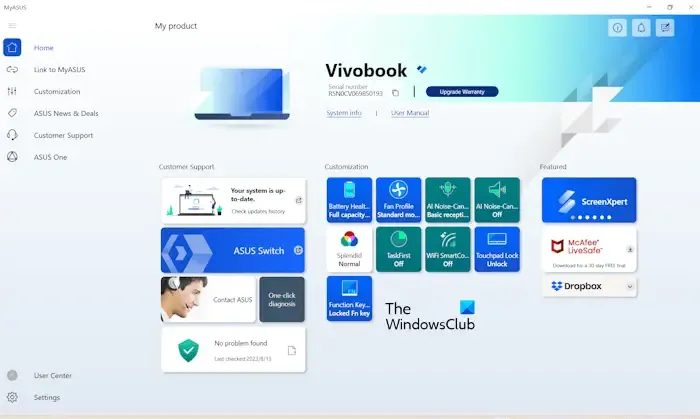
如果回滾驅動程式選項不可用,您可以嘗試更新或重新安裝顯示卡驅動程式。您可以從製造商的官方網站更新顯示卡驅動程式。或者,您可以下載電腦製造商開發的軟體,例如HP Support Assistant、Dell SupportAssist、MyASUS 應用程式等。
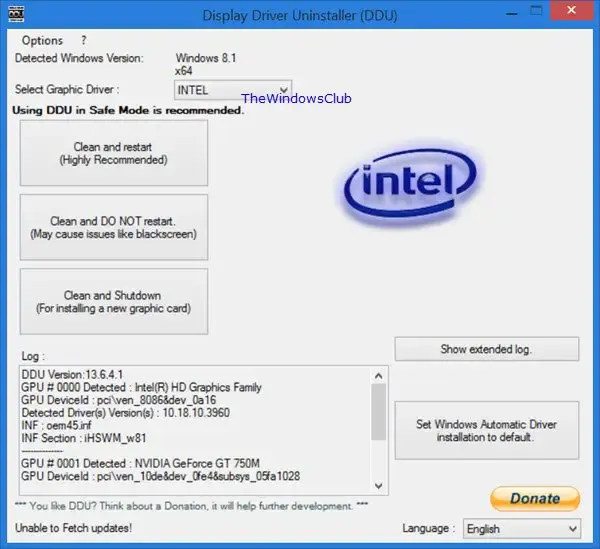
您也可以嘗試重新安裝顯示卡驅動程式。下載並安裝顯示驅動程式卸載程式。首先,從官方網站下載最新版本的顯示卡驅動程式。現在,使用 DDU 完全卸載顯示卡驅動程式。之後,安裝從製造商網站下載的顯示驅動程式。
4]安裝通用 PnP 監視器驅動程式
您也可以嘗試用通用 PnP 監視器驅動程式取代目前安裝的監視器驅動程式。執行此操作的步驟如下:
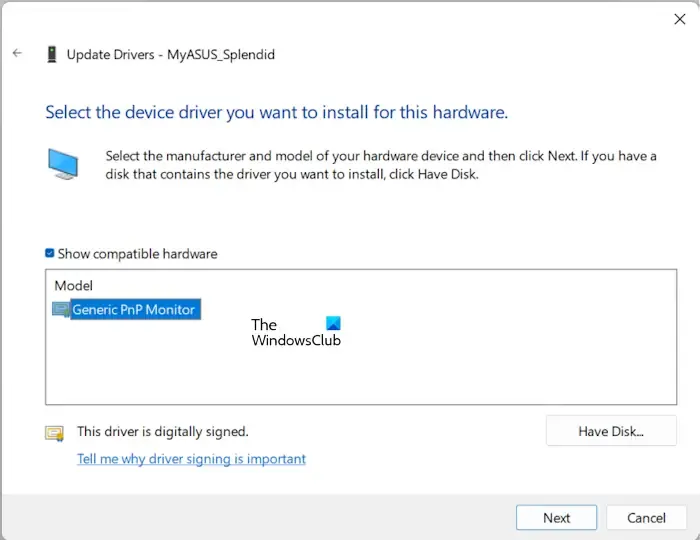
- 開啟裝置管理員。
- 展開監視器分支。
- 右鍵單擊顯示器驅動程式並選擇更新驅動程式。
- 選擇瀏覽我的電腦以尋找驅動程式。
- 現在,選擇讓我從電腦上的可用驅動程式清單中進行選擇。
- 確保選取顯示相容硬體複選框。
- 選擇通用 PnP 監視器並按一下下一步。
- 請依照螢幕上的指示安裝驅動程式。
這應該可以解決問題。
5]校準您的顯示顏色
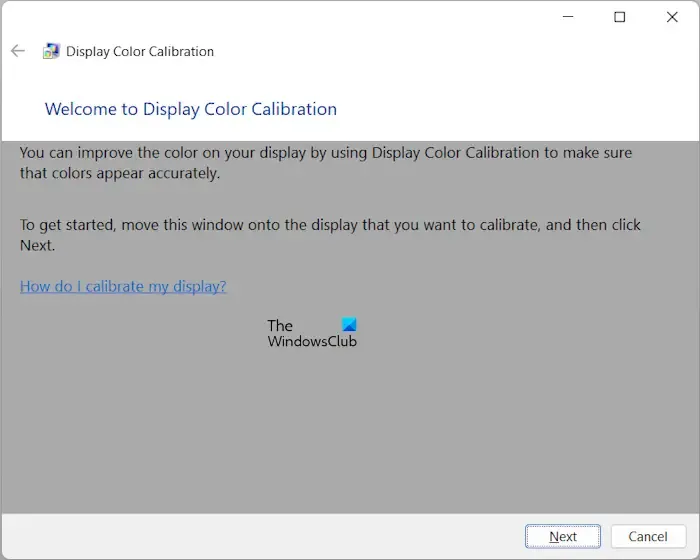
Windows 11/10 中的顯示器色彩校準精靈可協助您輕鬆設定電腦的亮度、伽瑪、對比度和色彩設定。由於您的系統遇到亮度問題,因此您可以重新校準顯示顏色並查看是否有幫助。
6]重新安裝內存
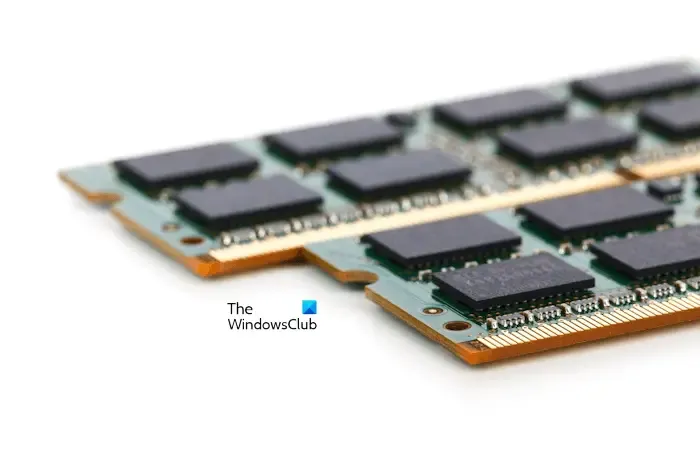
RAM 故障也會導致顯示問題。如果您的系統有兩個 RAM 棒,請卸下其中一個,然後打開系統。如果問題仍然存在,請卸下第二個 RAM 棒並插入第一個 RAM 棒。這會讓您知道其中一根記憶體是否有故障。如果您的系統只有一根 RAM 棒,請將其卸下並重新插入。
7]清除CMOS

清除 CMOS會將 BIOS 設定重設為預設值。您可以嘗試這個方法,看看是否有幫助。若要清除 CMOS,您必須取出 CMOS 電池並重新插入。如果您不知道如何卸下 CMOS 電池,請尋求專業協助。
8]更新BIOS
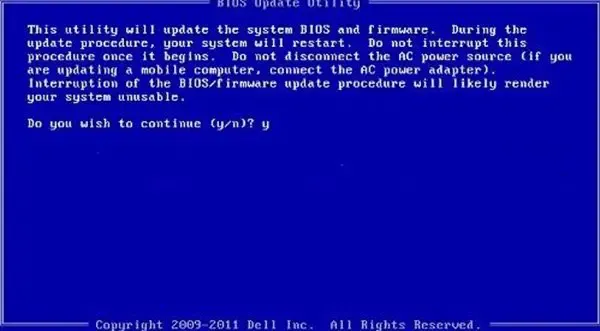
BIOS 版本過時可能是導致此問題的原因之一。更新您的系統 BIOS。
9] BIOS 中螢幕是否保持暗淡?
如果您曾經進入系統 BIOS 或 UEFI,您可能會注意到 BIOS 或 UEFI 中的顯示器亮度會增加。輸入您的 BIOS 或 UEF,檢查 BIOS/UEFI 中顯示器是否保持暗淡。如果 BIOS/UEFI 中沒有出現問題,則可以進行系統還原或重設電腦。
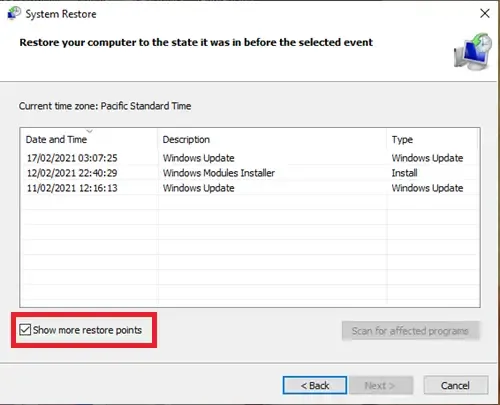
使用先前的還原點將系統還原到先前的工作狀態。
如果這不起作用,請重置您的電腦。重置電腦時,選擇保留我的檔案選項,這樣您的資料就不會被刪除。
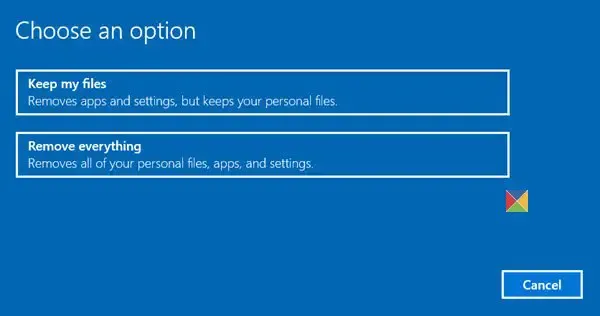
如果您發現由於亮度較暗而難以恢復或重設系統,您可以使用Windows 復原環境進行相同的操作。
10]硬體問題
如果儘管嘗試了上述修復,問題仍未消失,則您的系統可能有硬體問題。也許您的顯示器有故障,或連接到顯示器的電纜故障。桌面用戶可以輕鬆更換顯示電纜,以確認電纜是否有故障。另一方面,筆記型電腦用戶必須拆卸筆記型電腦才能更換顯示電纜。您必須獲得專業協助才能進一步排除故障。
就是這樣。我希望這有幫助。
為什麼我的螢幕在全亮度時變暗?
軟體和硬體問題都可能導致全亮度時出現暗螢幕問題。最常見的原因是顯示驅動程式發生故障。其他原因包括顯示電纜故障、顯示器故障、RAM 故障、BIOS 版本過時等。
為什麼我的亮度不起作用?
顯示亮度不正常的主要原因是顯示驅動程式不良。更新或重新安裝顯示驅動程式可以解決此問題。有時,Windows 更新會導致問題。您可以解除安裝最近的 Windows 更新,看看是否有幫助。



發佈留言